Ką daryti, jei sistema neaptinka RAM

- 3425
- 329
- Clayton Carter
Kompiuterio našumas daugiausia priklauso nuo RAM. Todėl ypač svarbu, kad jūsų kompiuteryje įdiegtas RAM veiktų tinkamai. Deja, vartotojai dažnai pastebi, kad kompiuteris neatpažįsta įdiegto OP. Šiame straipsnyje mes išsiaiškinsime, ką daryti, jei kompiuteris nemato RAM.

Operacinės sistemos iškrovos ir redaktoriai
Pirmoji ir dažniausia priežastis yra 32 bitų „Windows“ versijos naudojimas. Ne visi vartotojai žino ir supranta skirtumą tarp 32–64 bitų „Windows“ versijų. Turėtumėte žinoti, kad 32 bitų sistema nematys daugiau kaip keturių RAM gigabaitų. Taigi, jei jūsų kompiuteryje yra 6 ar daugiau gigabaitų RAM, neįdiekite „Windowsx32“. Priešingu atveju 2 gigabaitai nebus naudojami. Jei tai yra jūsų atvejis, problema bus ištaisyta įdiegus „Windows X64“.
Jei nežinote, kuri OS įdiegta, eikite „Valdymo skydelio“ keliu → „Sistema“. Lango apačioje esančiame pastraipoje „Sistemos tipas“ Visa reikiama informacija nurodoma.
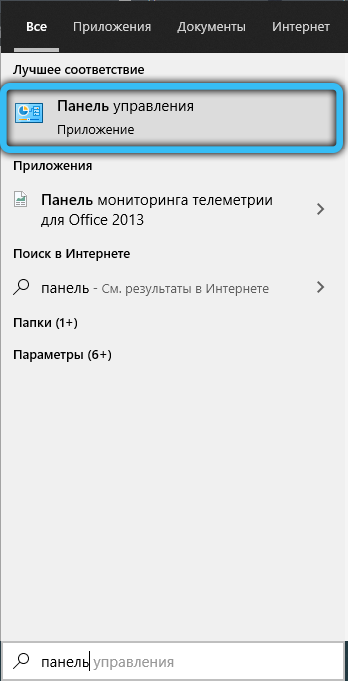
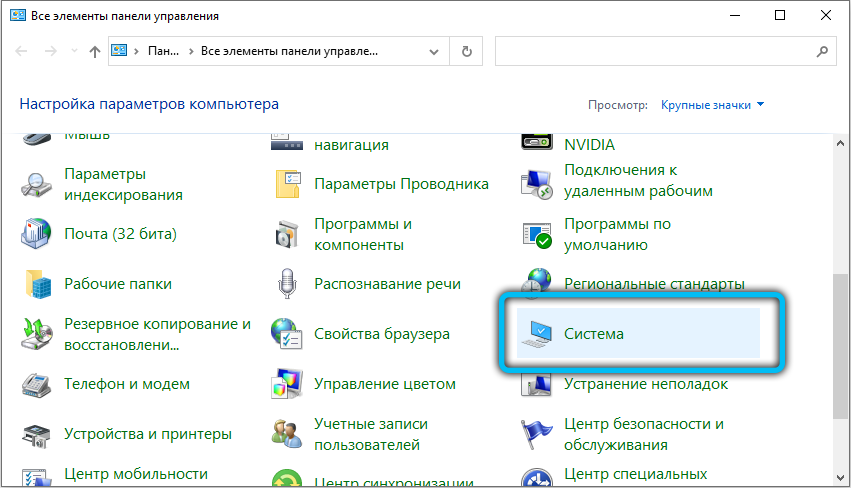
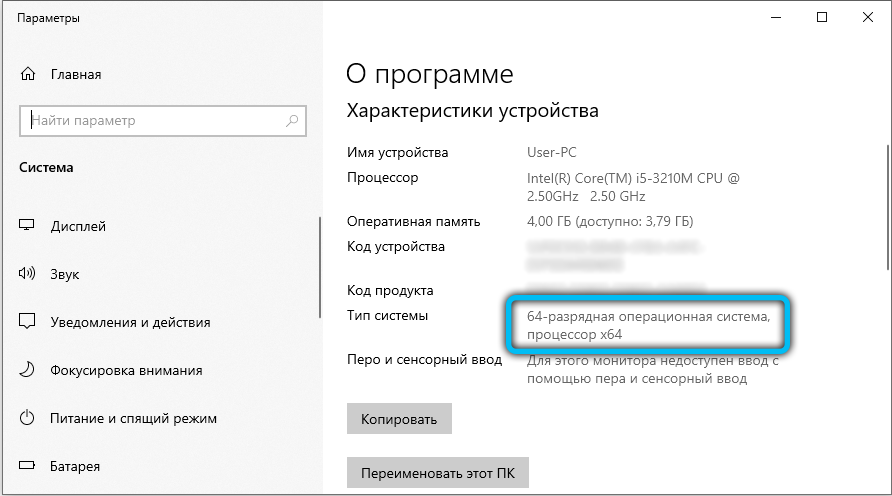
Kitas svarbus punktas, kurio daugelis taip pat praranda, yra operacinės sistemos išleidimo reikšmė. „Pradinis“, „Maksimalus“, „Namai“ - visa tai nėra tik vardai. Maksimalus įperkamas RAM kiekis priklauso nuo išleidimo. Pvz., Pagrindinėje „Windows 7“ namų versijoje vartotojui galima įsigyti tik 8 gigabaitus OP, net jei įdiegta 64 bitų operacinė sistema. Taigi būtinai susipažinkite su visais apribojimais, kurie yra jūsų nustatytose versijose, arba toje, kurią ketinate diegti.
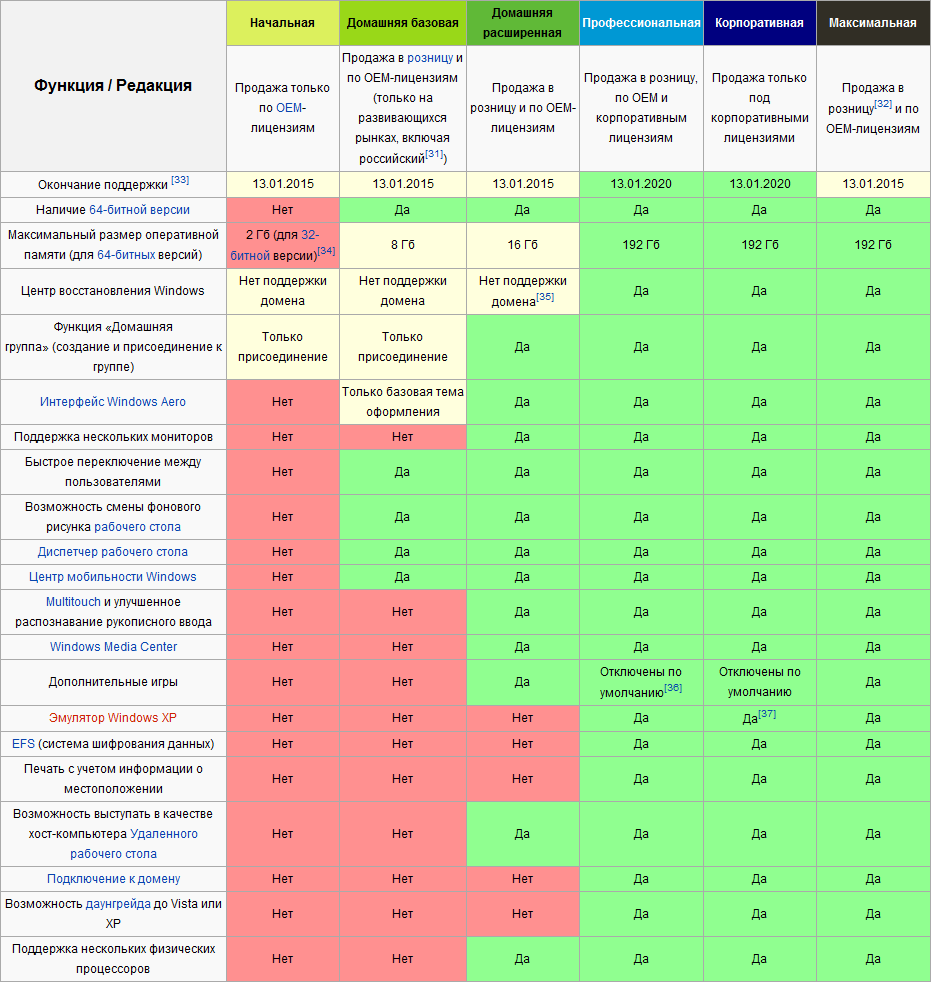
Apribojimai pagrindinėje plokštėje
Be to, maksimalaus RAM kiekio apribojimas gali turėti pagrindinę plokštę. OP modulių laiko tarpsnių skaičius negarantuoja, kad „pagrindinė plokštė“ veiks su jais visais. Galite sužinoti per BIOS. Norėdami tai padaryti, paspauskite klaviatūros „F2“ arba „Delete“ klavišą (gali būti dar vienas, priklausomai nuo kompiuterio prekės ženklo). Kai tik BIOS, galite pamatyti, kiek avinas mato jūsų kompiuterio pagrindinę plokštę.
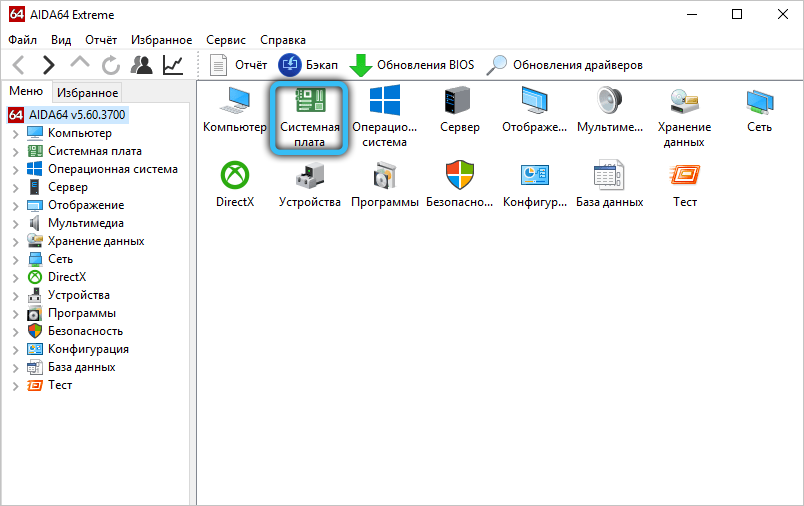
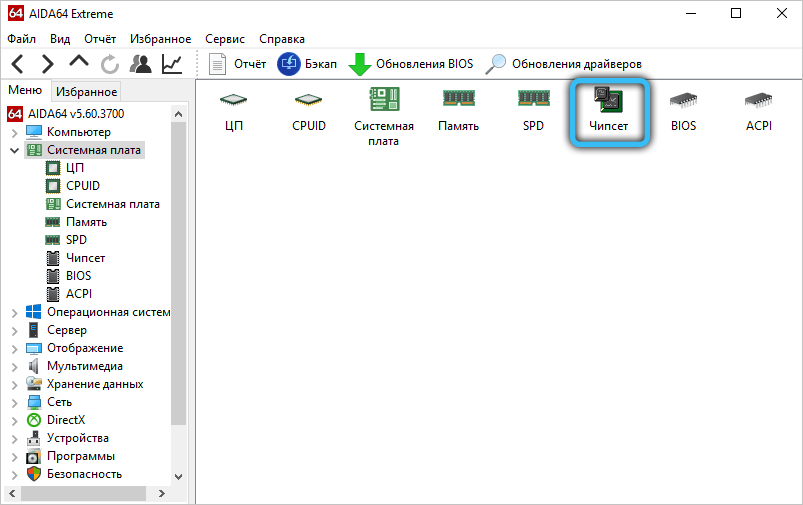
Jei patikrinote suderinamumą ir viskas yra tvarkinga, pabandykite atsisiųsti mikroschemų rinkinio atnaujinimą. Eikite į savo plokštės gamintojo svetainę, atsisiųskite ir įdiekite tvarkyklę, tada iš naujo paleiskite kompiuterį iš naujo.
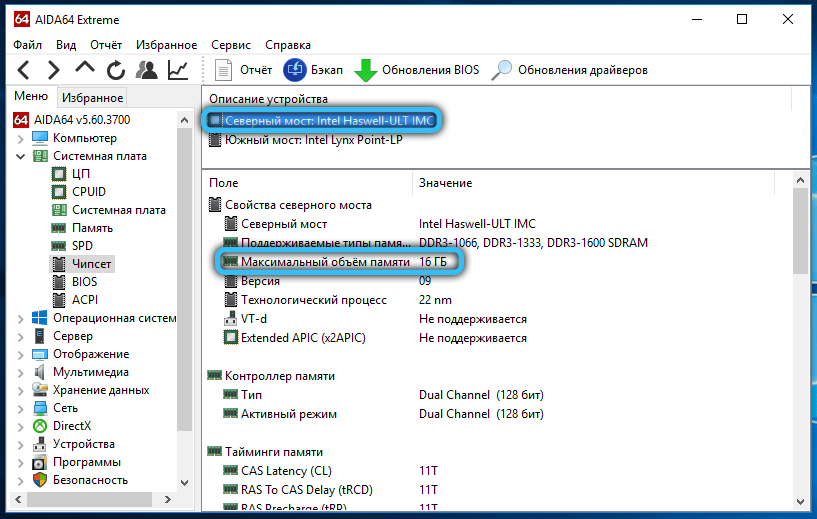
Atjunkite nustatymų „Maksimali atmintis“ „MSconfig“
Gana dažnas atvejis, kai pati sistema riboja maksimalų prieinamą atminties kiekį. Norėdami pašalinti šį apribojimą, paspauskite klavišo „Win+ R“ derinį ir atitinkamame lauke įveskite „MSconfig“ (arba įveskite „Windows“ „sistemos konfigūraciją“ paieškos juostoje). Pasirodžiusiame lange eikite maršrutu „Įkelti“ „Papildomų parametrų“, po kurio įsitikinkite, kad žymės langelis neišplečiamas pagal „Maksimali atminties“ elementą arba nurodytą vertę yra ne mažesnė už jūsų RAM tūrį.
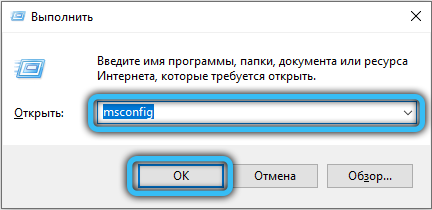
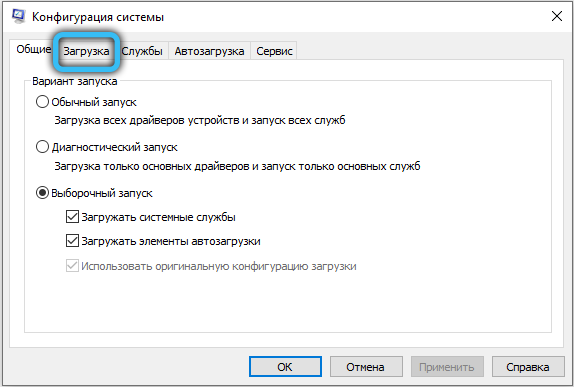
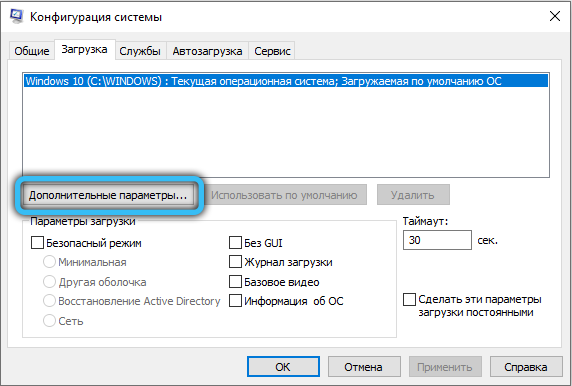
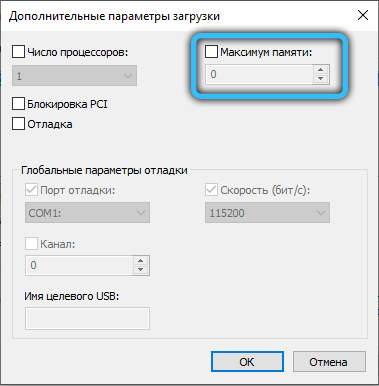
Atminties izoliacija integruotoje vaizdo plokštėje
Dalį jūsų kompiuterio RAM gali naudoti įvairios įrangos jūsų darbui, ypač integruotas vaizdo įrašų stebėjimas. Patikrinkite RAM kiekį, kurį išleidžia pastatyta vaizdo plokštė, eidami į skyrių „Valdymo“ sistema “arba spustelėdami dešinįjį pelės mygtuką ant piktogramos„ Mano kompiuteris “ir pasirinkdami„ savybes “. Tuo atveju, jei „geležis“ iš tikrųjų sunaudoja bet kokį atminties kiekį, atvirame lange pamatysite du parametrus: nustatytą RAM, kurią galima naudoti (esanti skliausteliuose). Apskaičiavę skirtumą tarp šių verčių, gausite RAM dydį, kuris atitinka įrenginių veikimą.
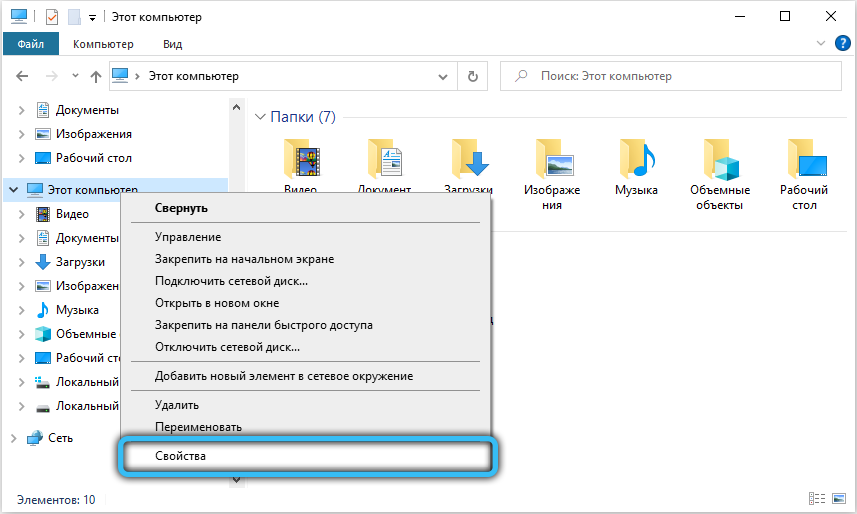
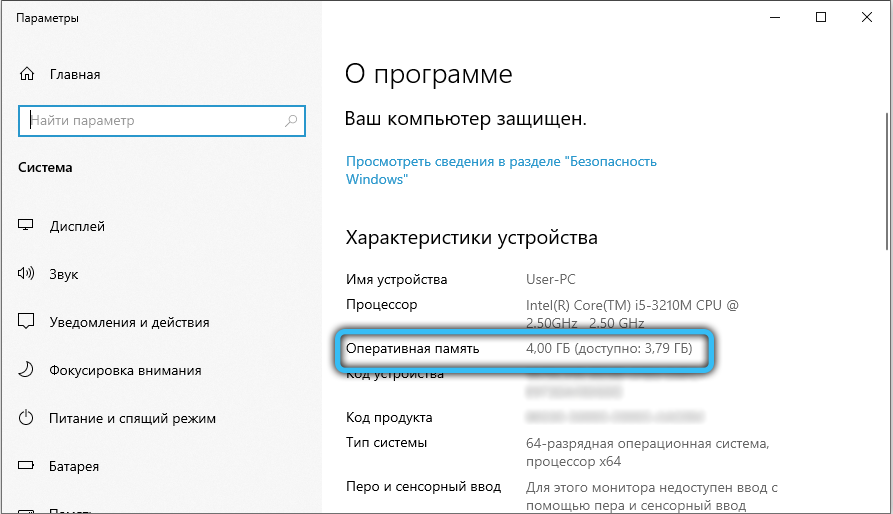
Bet koks vaizdo įrašo adapteris, pritvirtintas prie pagrindinės plokštės. Norėdami pamatyti, kuris grafinis procesorius šiuo metu yra susijęs, atidarykite „Device Manager“ → Video -apters “. Nešiojamuosiuose kompiuteriuose esant mažai kroviniams, jis dažnai automatiškai pereina prie sukurtos vaizdo plokštės. Tai galima nustatyti pateikiant prioritetą BIOS nustatymuose.
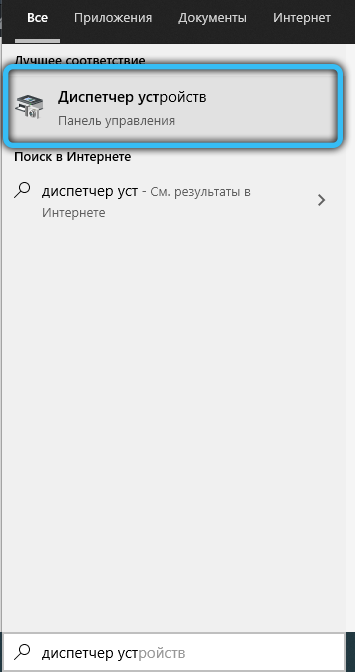
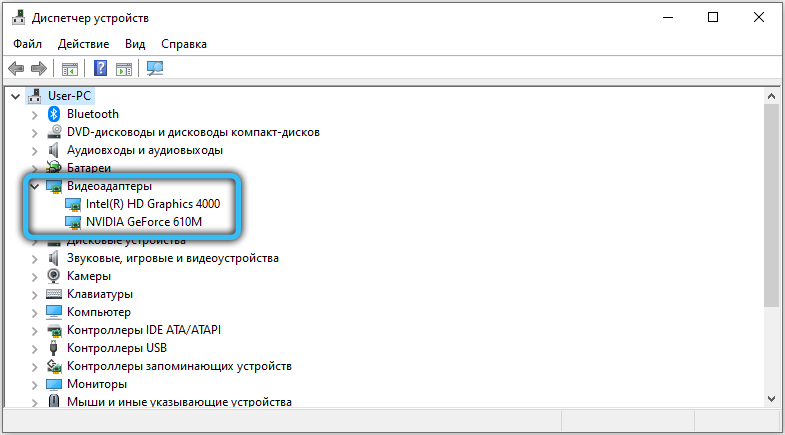
Atminties rezervacija sistemos poreikiams BIOS / UEFI
Kad jūsų kompiuteris galėtų visiškai išnaudoti visą jūsų RAM potencialą, kartais turite atlikti papildomus BIOS/UEFI nustatymus. Eikite ten, suraskite HPET režimo matuoklio režimą ir nustatykite jam „64 bitų“ parametrą. Tada, jei norite „atminties skylės“, pasirinkite „Išjungta“. Parinktis „Atminties pakartotinis funkcija“ (yra ir kitų panašių pavadinimo parinkčių) Išversta į būseną „Įgalinta“.
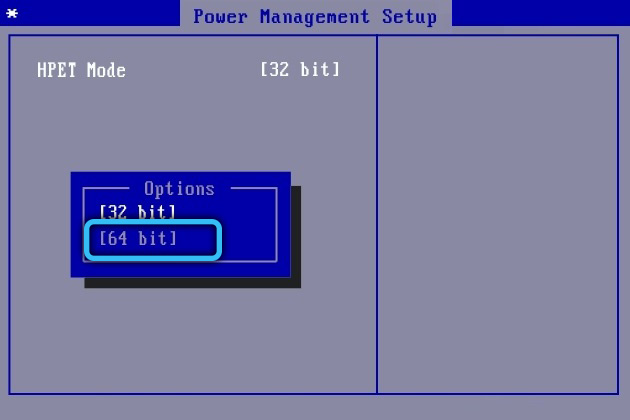
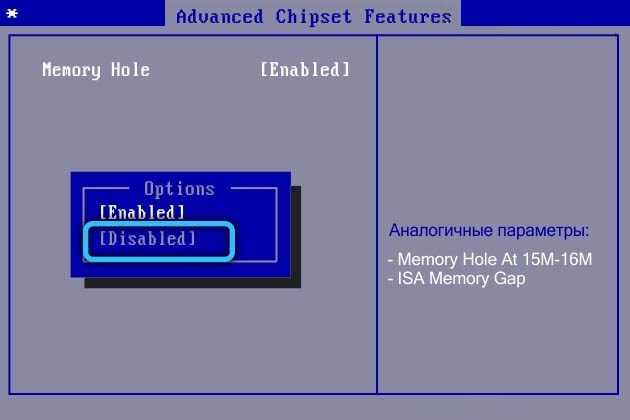
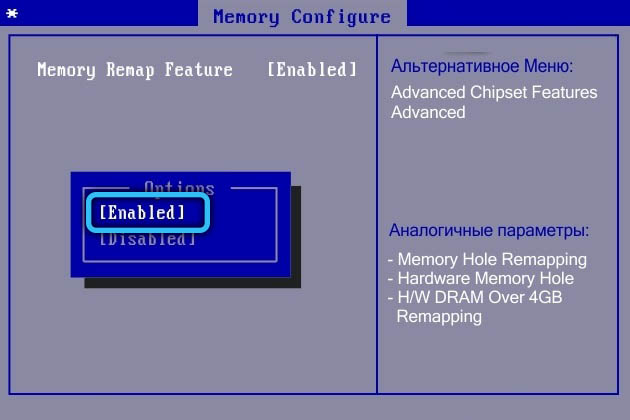
Virtualizacijos atjungimas
Ši technologija taip pat gali paveikti leistiną tūrį. Todėl rekomenduojame pabandyti išjungti šią funkciją ir dar kartą patikrinti RAM būseną.
Atjungimas atliekamas per BIOS skyriuje „CPU“ (arba kitas panašus pavadinimas). Paprastai tai yra subkategorijoje „Išplėstinė“. Parinktis, kurios ieškome, atsižvelgiant į gamintoją, turi skirtingus pavadinimus. „Intel“ - „Intel Virtualization Technology“, AMD - „SVM Mode“. Ši funkcija turėtų būti perkelta į „išjungtos“ padėtį. Išsaugokite nustatymus ir dar kartą patikrinkite RAM.
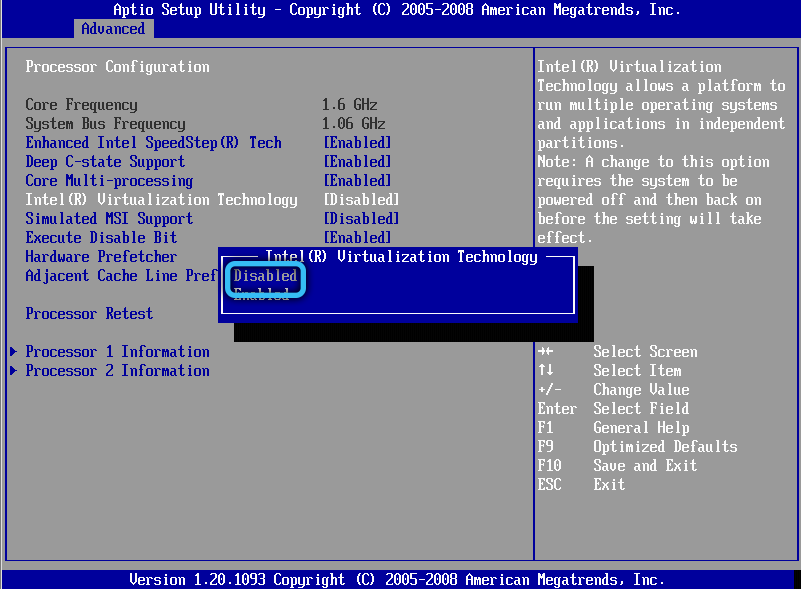
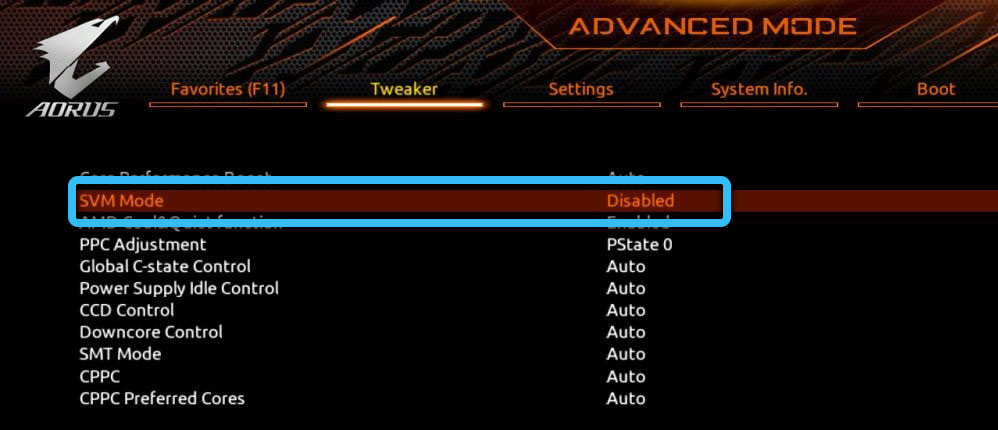
BIOS atnaujinimas
Labai dažnai, norint išspręsti problemas kompiuteriu ar nešiojamuoju kompiuteriu, įskaitant RAM atsiradimą, padeda atnaujinti BIOS versiją.
Ne mažiau efektyvus metodas - iš naujo nustatykite nustatymus gamykloje. Tai galima padaryti iš meniu BIOS. Kitas būdas: kelias minutes ištraukite akumuliatorių pagrindinėje plokštėje.
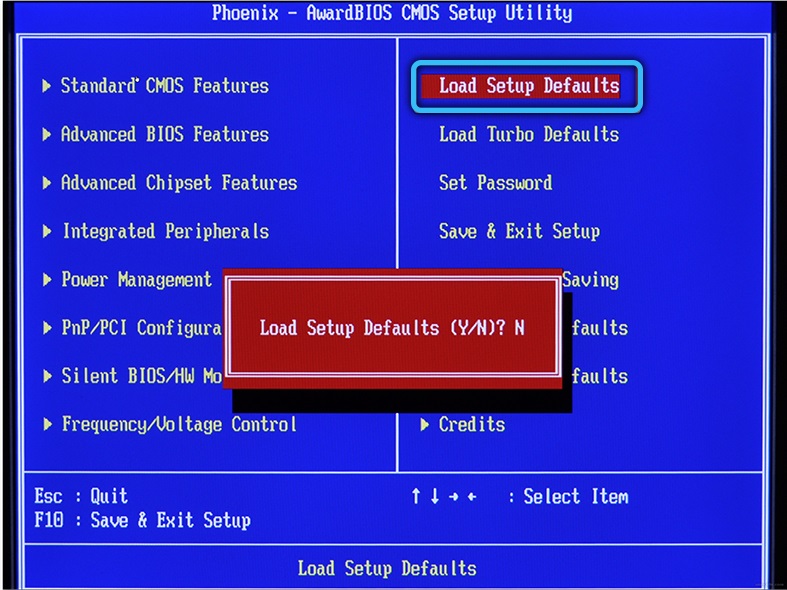
Valymo prievadai ir kontaktai
Neteisingo atminties rodymo priežastis gali būti tarša arba pačių modulių ir pačių prievadų sugadinimas pagrindinėje plokštėje. Tik tuo atveju pabandykite išpūsti laiko tarpsnius iš dulkių, taip pat išvalykite kontaktus naudodami įprastą trintuką. Atminkite, kad kai kuriais atvejais tam tikrose jungtyse reikia įdiegti modulius. Šią informaciją galima peržiūrėti „pagrindinės plokštės“ instrukcijose.
Ryšio patikrinimas
Nepamirškite, kad RAM modulius galima neteisingai įdiegti, todėl sistema jų nenustato. Jei jau turėjote patirties išardydami kompiuterį, išjunkite jį nuo tinklo, išardykite dėklą ir išimkite, tada vėl įterpkite jį, tada vėl įterpkite. Taip pat galite juos pertvarkyti, kartais tai veikia.
Be to, nuimkite procesorių ir patikrinkite kojų būklę, ar jos nusileido žemyn. Tačiau kai kuriais atvejais ne pats akivaizdžiausias būdas yra lemiamas.

Kai kuriose situacijose, ypač jei savarankiškai surenkate naują kompiuterį, pernelyg stiprus aušintuvo įtempimas gali sukelti problemų, susijusių su RAM matomumu. Jis lenkia pagrindinę plokštę, todėl tikėtina, kad nepageidaujami gedimai darbe po. Todėl mes nepaprastai patariame patikrinti šią akimirką ir prireikus susilpninti laikiklį.
Išskyrus visas aukščiau pateiktas priežastis, bet kurio OP modulio banalaus gedimo atvejis gali būti banalus. Norint tai įsitikinti, rekomenduojama išbandyti RAM, ar nėra našumo. Daugiau apie tai galite perskaityti straipsnyje „Kaip patikrinti kompiuterio RAM“.
Dabar jūs žinote, ką daryti, jei kompiuteris nemato RAM. Parašykite komentaruose, ar šis straipsnis padėjo jums, pasidalykite savo patirtimi su kitais vartotojais, kad išspręstumėte tokias problemas ir užduotumėte visus svarbius klausimus nagrinėjama tema.

